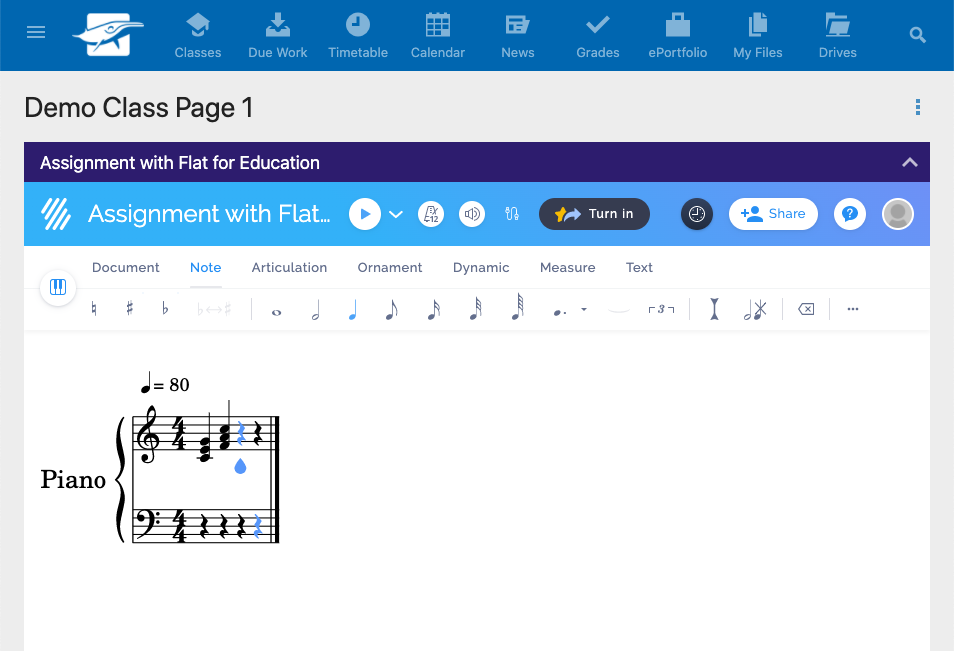Usar Schoolbox con Flat for Education
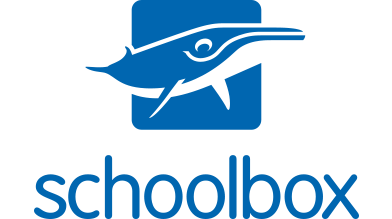
En esta página de ayuda descubrirás:
Si necesitas ayuda para configurar o usar Schoolbox con Flat for Education, por favor contáctanos en edu@flat.io.
Configura tu integración con Schoolbox
Solo toma un par de segundos configurar Schoolbox para tu cuenta de Flat for Education.
- Ve a tu Mis Clases > Crear una nueva clase > Usar otro LMS con LTI y copia la Clave del Consumidor y el Secreto Compartido. Mantén estos detalles privados: permitirán que Schoolbox acceda a la cuenta escolar de Flat for Education.
- Abre tu instancia de Schoolbox, luego ve a tu "Administración de Schoolbox", abre la pestaña "Proveedores LTI", y haz clic en "+" para agregar un nuevo proveedor:
- Añade un nombre de proveedor ("Flat for Education"), pega la URL de configuración XML (
https://flat.io/lti/cartridge.xml), añade la Clave del Consumidor y el Secreto Compartido obtenidos en el primer paso, y haz clic en "Crear proveedor":
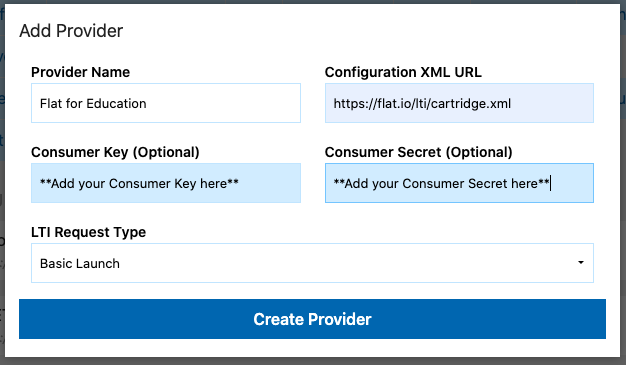
Eso es todo, ahora puedes usar Flat for Education en Schoolbox.
Actividades con Flat for Education en Schoolbox
Para crear una nueva actividad usando Flat for Education en tu instancia de Schoolbox, abre una clase de Schoolbox y elige "+ Agregar componentes". Ve a la pestaña "Multimedia" y elige "Incrustar herramienta de aprendizaje".

Luego elige "Flat for Education" como componente:
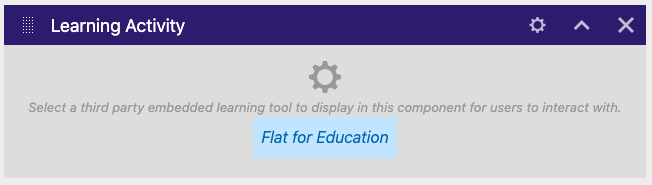
Te aconsejamos renombrar el componente añadido para reflejar el nombre de tu nueva actividad. Este nombre también se mostrará en tu cuenta de Flat for Education:
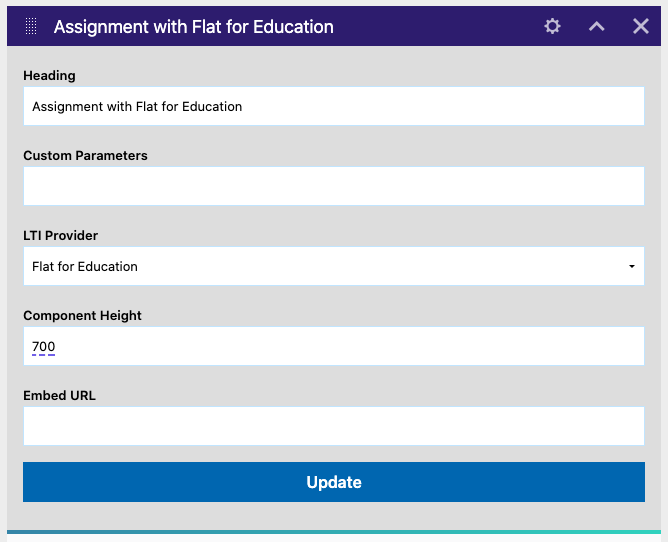
El segundo paso es completar la configuración de tu nueva tarea de Flat for Education. Selecciona el tipo de tarea (Nueva partitura, Plantilla, Escritura compartida) y las diferentes opciones, luego haz clic en Crear en la parte inferior de la página para hacer la tarea disponible para tus estudiantes. También puedes consultar la guía dedicada para más detalles sobre las opciones disponibles.

¡Eso es todo, tu tarea está lista! Tan pronto como tus estudiantes abran la tarea desde esta página de Schoolbox, verás sus nombres listados en esta página de tarea, tendrás acceso a su trabajo y podrás darles retroalimentación en vivo.
Esta página ha sido traducida automáticamente del inglés. Ver la versión original en inglés.